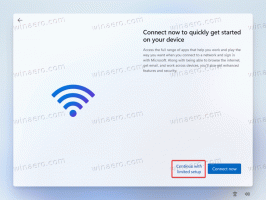Windows 11 Build 25921 (Canary): خلفيات HDR وتلميحات أدوات البدء الغنية وغير ذلك الكثير
تقوم Microsoft بإصدار Windows 11 Insider Preview Build 25921 إلى Canary Channel. تشير الشركة إلى دعم خلفية HDR، ومعاينات الصور المصغرة الغنية (تلميحات الأدوات) للملفات السحابية في Start، وإعادة تسمية تطبيق Chat إلى Microsoft Teams - مجانًا، والمزيد. التفاصيل هنا.
إعلان
ما هو الجديد Windows 11 Build 25921 (Canary)
خلفيات HDR
يمكنك الآن تعيين ملفات JXR كخلفيات لسطح المكتب. إذا كنت تستخدم شاشة تدعم تقنية HDR، فسيتم عرض الصورة باستخدام هذه التقنية.
أولاً، تأكد من أن جهازك يحتوي على شاشة HDR أو أنه متصل بشاشة عرض خارجية تدعم تقنية HDR. للتحقق، انتقل إلى الإعدادات -> النظام -> العرض -> HDR. إذا كانت التقنية متوفرة، قم بتفعيلها في هذه الصفحة.
بعد ذلك، قم بتنزيل صور HDR هذه بتنسيق JXR. انقر بزر الماوس الأيمن على سطح المكتب، وحدد "تخصيص" -> "الخلفية" -> "تخصيص الخلفية" وحدد الملف بتنسيق .JXR.
بعد ذلك، يجب أن تكون خلفية سطح المكتب بتنسيق HDR. إذا كانت لديك شاشات عرض متعددة، فسيتم عرض الخلفية بتقنية HDR أو SDR (النطاق الديناميكي القياسي) وفقًا لخصائص كل شاشة. إذا كنت تستخدم شاشات خارجية، فنوصيك بتشغيل تطبيق معايرة HDR للحصول على أفضل إعدادات الصورة.
معاينات مصغرة غنية (تلميحات الأدوات) للملفات السحابية في البداية
إذا قمت بتسجيل الدخول إلى Windows 11 Pro أو Enterprise باستخدام AAD (ستتم إعادة تسميته قريبًا بمعرف Microsoft Entra)، فستتمكن من: استفد من معاينات الملفات المحسنة عند تحريك الماوس فوقها في القسم الموصى به في قائمة البداية قائمة طعام. باستخدام هذه الميزة، على سبيل المثال، يمكنك عرض تفاصيل حول مستند Word بسرعة. في هذا الإصدار الأول، لن تحتوي جميع الملفات على صور مصغرة، ولكن التحديثات المستقبلية ستضيف صورًا مصغرة لمزيد من الملفات وستكون متاحة أيضًا لمستخدمي حساب Microsoft (MSA) العاديين. يمكنك الآن أيضًا مشاركة الملفات السحابية بسرعة من التوصيات عن طريق النقر بزر الماوس الأيمن عليها.
تتوفر المعاينة المحسنة للملفات السحابية، مثل مستندات Word، فقط للمستخدمين الذين قاموا بتسجيل الدخول باستخدام حساب AAD.

سيرى المستخدمون الذين يستخدمون ملف تعريف محلي أو حساب Microsoft (MSA) تلميح الأداة التالي عند المرور فوق الملفات المحلية والسحابية في القسم "موصى به" في قائمة "ابدأ".

تجدر الإشارة إلى أن هناك خطأ في هذه الميزة. إذا لم تكن المعاينة الموسعة متاحة لملف ما، فستعرض النافذة المنبثقة في منطقة المعاينة رمز تنسيق الملف، وهو ما لا ينبغي أن يحدث.

التغييرات والتحسينات
في هذا الإصدار، قد يتم إلغاء تثبيت Cortana مثل أي تطبيق آخر. تم الآن إهمال Cortana.
تطبيق فرق البريد الوارد
أيضًا، بدءًا من هذا الإصدار، يتم تثبيت Microsoft Teams - Free (استبدال الدردشة) على شريط المهام بشكل افتراضي. يجري حاليًا تنفيذ التغيير، لذلك لن يحصل عليه جميع المطلعين على بواطن الأمور على الفور.

إذا نقرت على الأيقونة، ستظهر نافذة Teams مدمجة على الشاشة، مما يسمح لك بإرسال رسائل نصية والمكالمات وإنشاء المؤتمرات ببضع نقرات بالماوس. الحجم الصغير للنافذة يسمح لك بوضعها في أي مكان على الشاشة، مما يساعدك على تتبع المراسلات النشطة. سيتم أيضًا التكامل مع تطبيق Phone Link قريبًا.
عرض المهام وأسطح المكتب الافتراضية
الآن، عند التبديل بين أجهزة سطح المكتب الافتراضية في وضع "عرض المهام" (WIN + CTRL + ← أو →)، سيتم عرض التسميات التي تحمل اسم سطح المكتب. تمت أيضًا إضافة الرسوم المتحركة لتبديل سطح المكتب، والتي سيتم تشغيلها عند تغيير سطح المكتب باستخدام الإيماءات أو مفاتيح التشغيل السريع أو من خلال قائمة عرض المهام.

الشبكات
يمكن لميزة معالجة الأخطاء غير المتزامنة الجديدة في خدمة عميل DHCP تحسين أوقات الاستجابة في بعض الحالات عند تشغيل الأمر ipconfig /renew من سطر أوامر Windows. ستعتمد التحسينات على ظروف النظام والشبكة، ولكن في الحالات المثالية، سينخفض وقت الاستجابة من ~4.1 ثانية إلى ~0.1 ثانية.
مشاكل معروفة
بعد التحديث إلى هذا الإصدار، لن يتمكن المستخدمون الذين يستخدمون الشبكة الخلوية للاتصال بالإنترنت من الاتصال بالشبكة بسبب إزالة تكوين APN. كحل بديل، يمكنك تكوين إعدادات APN يدويًا. يمكنك أيضًا الامتناع عن تثبيت التحديثات حتى يتم حل المشكلة. ومن المتوقع أن يتم تنفيذ الحل في الإصدارات القادمة.
مصدر
إذا أعجبك هذا المقال، يرجى مشاركته باستخدام الأزرار أدناه. لن يتطلب الأمر منك الكثير، لكنه سيساعدنا على النمو. شكرا لدعمك!
إعلان